固定资产操作手册.docx
《固定资产操作手册.docx》由会员分享,可在线阅读,更多相关《固定资产操作手册.docx(10页珍藏版)》请在冰豆网上搜索。
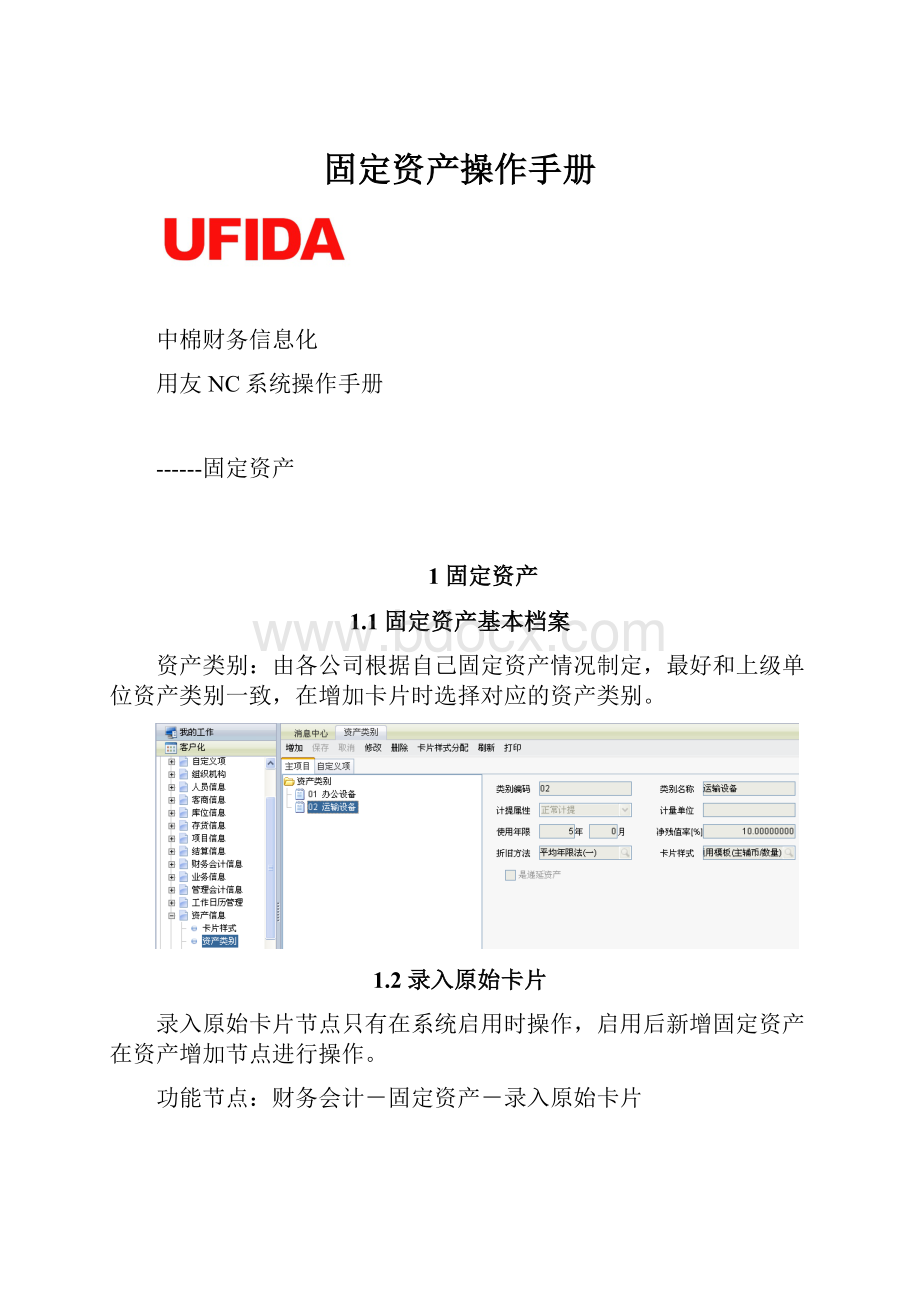
固定资产操作手册
中棉财务信息化
用友NC系统操作手册
------固定资产
1固定资产
1.1固定资产基本档案
资产类别:
由各公司根据自己固定资产情况制定,最好和上级单位资产类别一致,在增加卡片时选择对应的资产类别。
1.2录入原始卡片
录入原始卡片节点只有在系统启用时操作,启用后新增固定资产在资产增加节点进行操作。
功能节点:
财务会计-固定资产-录入原始卡片
操作步骤:
1.双击【录入原始卡片】节点,打开原始卡片录入界面。
2.点击『选择类别』按钮选择要录入卡片的所属类别,点击『确定』。
3.录入原始卡片的资产名称、使用状况、增加方式、管理部门、使用部门、开始使用日期、原币原值、本币原值、累计折旧等信息。
4.核对当前录入无误后点击『保存』按钮,原始卡片录入完毕。
1.3资产增加
公司账套启用后新增的固定资产都要通过资产增加节点录入。
功能节点:
财务会计-固定资产-新增资产-资产增加
操作步骤:
1.双击【资产增加】节点,打开资产增加录入界面。
2.点击『选择类别』按钮选择新增资产所属类别,点击『确定』。
3.录入新增卡片的资产名称、使用状况、增加方式、管理部门、使用部门、开始使用日期、原币原值、本币原值等信息。
4.核对当前录入无误后点击『保存』按钮,新增资产卡片录入完毕。
注:
固定资产增加必须在最小未结帐月(也就是说固定资产模块上个月必须结帐这个月才可以新增固定资产)。
1.4卡片管理
卡片管理节点提供了对所有资产卡片进行查询的功能,可按不同条件进行查询。
功能节点:
财务会计-固定资产-卡片管理
操作步骤:
1.双击【卡片管理】节点,打开卡片管理界面。
2.点击『查询』按钮输入查询条件,点击『确定』。
1.5变动单管理
变动单管理提供了对资变动的查询功能。
功能节点:
财务会计-固定资产-变动单管理
操作步骤:
1.双击【变动单管理】节点,打开卡片管理界面。
2.点击『查询』按钮输入查询条件,点击『确定』。
1.6资产维护
资产维护节点主要提供了资产变动的功能,包括:
使用部门变动、管理部门变动、原值变动等。
功能节点:
财务会计-固定资产-资产维护-资产变动
操作步骤:
1.双击【资产变动】节点,打开资产变动界面。
2.点击『选择模版』按钮,选择要变动的项目,点击『确定』。
3.点击『增加』按钮,选择需要变动的固定资卡片,点击『确定』。
4.录入变动后的及变动原因,点击『保存』按钮。
1.7资产减少
功能节点:
财务会计-固定资产-资产减少
操作步骤:
1.双击【资产减少】节点,打开资产减少界面。
2.点击『增加』按钮,选择要减少的资产卡片,点击『确定』。
3.录入减少方式,点击『保存』按钮。
1.8折旧计提
功能节点:
财务会计-固定资产-折旧与摊销
操作步骤:
1.双击【折旧与摊销】节点,打开折旧与摊销界面。
2.点击『读取数据』按钮,然后点击『计提折旧』按钮,计提本月固定资产折旧。
3.计提完折旧后可修改可生成凭证。
1.9期末结账
功能节点:
财务会计-固定资产-结账
操作步骤:
1.双击【结账】节点,打开结账界面。
2.选择要结账的月份点击『结账』按钮,结账完毕。
感谢下载!
欢迎您的下载,资料仅供参考
感谢下载!
欢迎您的下载,资料仅供参考